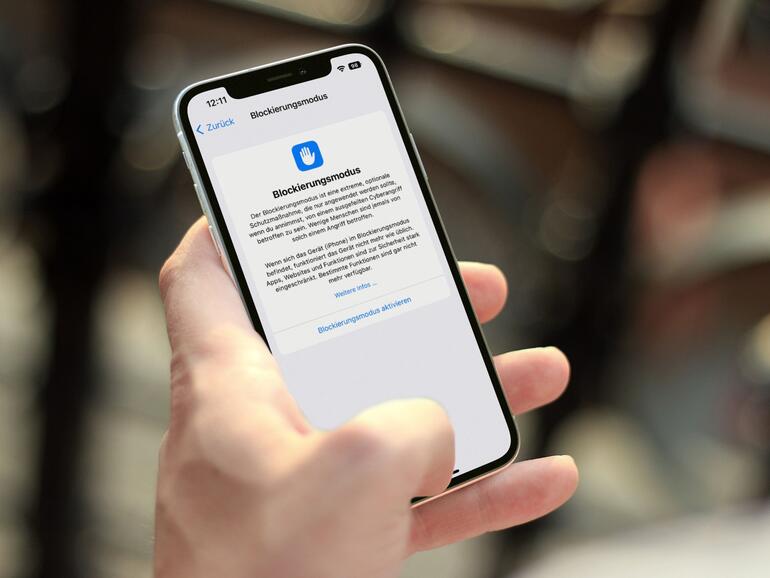iOS 16: So funktioniert der Blockierungsmodus am iPhone
Was bringt der neue Blockierungsmodus? Für wen eignet er sich?
Während Samsung mit Knox seit Jahren einen abgesicherten Modus für zahlreiche Geräte bietet, führt Apple mit iOS 16 einen ähnlichen Modus ein, der allerdings eines anders macht als das Android-Pendant. Laut Apple handelt es sich dabei weniger um ein separates gesichertes Profil, sondern soll viel mehr Nutzer:innen von Cyberangriffen schützen, indem deine Aktivitäten beschränkt werden. Der iPhone-Hersteller schreibt dazu:
Mehr Apple-Wissen für dich.
Mac Life+ ist die digitale Abo-Flatrate mit exklusiven, unabhängigen Tests, Tipps und Ratgebern für alle Apple-Anwenderinnen und Anwender - ganz egal ob neu mit dabei oder Profi!
Mac Life+ beinhaltet
- Zugriff auf alle Online-Inhalte von Mac Life+
- alle digitalen Ausgaben der Mac Life, unserer Sonderhefte und Fachbücher im Zugriff
- exklusive Tests, Artikel und Hintergründe vorab lesen
- maclife.de ohne Werbebanner lesen
- Satte Rabatte: Mac, iPhone und iPad sowie Zubehör bis zu 15 Prozent günstiger kaufen!
✔ SOFORT gratis und ohne Risiko testen: Der erste Monat ist kostenlos, danach nur 6,99 Euro/Monat.
✔ Im Jahresabo noch günstiger! Wenn du direkt für ein ganzes Jahr abonnierst, bezahlst du sogar nur 4,99 Euro pro Monat.
Der Blockierungsmodus ist eine extreme, optionale Schutzmaßnahme, die nur angewendet werden sollte, wenn du annimmst, von einem ausgefeilten Cyberangriff betroffen zu sein. Wenige Menschen sind jemals von solch einem Angriff betroffen.
Wenn sich das Gerät (iPhone) im Blockierungsmodus befindet, funktioniert das Gerät nicht mehr wie üblich.Apps, Websites und Funktionen sind zur Sicherheit stark eingeschränkt. Bestimmte Funktionen sind gar nicht mehr verfügbar.
Wie sich aus der Beschreibung entnehmen lässt, ist der Blockierungsmodus nichts für durchschnittliche iPhone-Nutzer:innen, sondern richtet sich stattdessen an eine kleine Personengruppe, die besonders anfällig für mögliche Angriffe ist. Damit sollen auch staatliche Spyware-Attacken durch Pegasus oder andere Anwendungen weitestgehend verhindert werden.
Wie schützt dich der Blockierungsmodus von iOS 16?
Apple möchte für eine kleine Personengruppe mehr Datenschutz bereitstellen und führt daher den Blockierungsmodus ein. Dieser schränkt die Funktionalität des iPhones stark ein, um mögliche Angriffe zu verhindern. Wenn sich das Gerät (iPhone) im Blockierungsmodus befindet, sind Apps, Websites und Funktionen zur Sicherheit stark begrenzt. Bestimmte Funktionen sind gar nicht mehr verfügbar. Zur Einführung des neuen Features stehen folgende Sicherheitsmaßnahmen bereit:
- Nachrichten: Die meisten Arten von Nachrichtenanhängen außer Bildern sind blockiert. Einige Funktionen, wie beispielsweise Link-Vorschauen, sind deaktiviert.
- Surfen im Internet: Bestimmte komplexe Webtechnologien, wie die Just-in-Time (JIT) JavaScript-Kompilierung, sind deaktiviert, es sei denn, Nutzer:innen schließen eine vertrauenswürdige Website vom Blockierungsmodus aus.
- Apple Services: Eingehende Einladungen und Serviceanfragen, einschließlich FaceTime-Anrufe, werden blockiert, wenn Nutzer:innen den:die Initiator:in zuvor nicht angerufen oder eine Anfrage gesendet haben.
- FaceTime: Eingehende FaceTime-Anrufe von Personen, die du zuvor nicht angerufen hast, werden blockiert.
- Geteilte Alben: Geteilte Alben werden aus der Fotos-App entfernt und neue Einladungen für „Geteilte Alben" werden blockiert.
- Geräteverbindungen: Kabelverbindungen zu anderen Geräten oder Zubehör werden blockiert, solange das Gerät (iPhone) gesperrt ist.
- Profile: Konfigurationsprofile können nicht installiert werden und das Gerät kann sich nicht in ein Mobile Device Management (MDM) anmelden, wenn der Sperrmodus aktiviert ist.
So aktivierst du den Blockierungsmodus in iOS 16
Anders als bei anderen Funktionen des neuen Betriebssystems wird der Blockierungsmodus nicht standardmäßig aktiviert, sondern muss manuell eingeschaltet werden. Dazu öffnest du die Einstellungen-App und wählst den Eintrag „Datenschutz & Sicherheit“ aus. Scrolle nun bis ans untere Ende und tippe auf „Blockierungsmodus“. Nach einer ersten Erklärung tippst du auf „Blockierungsmodus aktivieren“. Danach wirst du auf zahlreiche Einschränkungen hingewiesen, die sich durch die Nutzung des Modus ergeben. Bist du damit einverstanden, tippst du erneut auf „Blockierungsmodus aktivieren“. Du erhältst eine weitere Warnung und wählst abschließend „Aktivieren und neu starten“ aus. Dein Gerät wird jetzt neu gestartet und diverse Funktionen werden deaktiviert. Du kannst den Modus jederzeit wieder auf selbigen Weg deaktivieren.
Wirst du den neuen Blockierungsmodus nutzen? Sollte Apple dir erlauben, welche Features gesperrt werden sollen und welche nicht? Lass es uns in den Kommentaren wissen.

Apple iPhone 13 (128 GB) - Mitternacht
- iOS 16.4: So nutzt du die Stimmisolation bei Anrufen
- iOS 16: Das ist neu in der Health-App – Medikationsanalyse und mehr
- iOS 16: Das ist neu in Apple CarPlay
- iOS 16: Das ist neu in Notizen
- So legst du nicht mehr auf, wenn du die Seitentaste deines iPhone drückst
- iOS 16: Diese neuen Suchfunktionen warten auf deinem Home-Bildschirm
- iOS 16.2 und iPadOS 16.2: Das ist neu
- iPadOS 16: So nutzt du die Neuerungen der Dateien-App
- iOS 16: Das ist neu in der Home-App – So nutzt du die neuen Features
- iPadOS 16: So passt du den Stage Manager an und änderst Fenstergrößen
- iOS 16: Diese Neuerungen erwarten dich in der Nachrichten-App
- iOS 16: Neue Sicherheitsfunktionen für dein iPhone verfügbar
- iOS 16: Wallpaper mit Emojis erstellen – so geht's
- iOS 16: Diese Neuerungen haben Tabgruppen in Safari erhalten
- iOS 16: So richtest du Fokusfilter ein – Mail, Kalender, Tabgruppen und mehr
- iOS 16: Diese 6 praktischen Verbesserungen bietet Apples Erinnerungen-App
- iOS 16: Diese neuen Optionen stehen dir für dein WLAN bereit
- iOS 16: So holst du iMessage-Nachrichten nach dem Versand wieder zurück
- iOS 16: Screenshots mit dem iPhone aufnehmen – Apple führt neues Feature ein
- iOS 16: E-Mails zu einer bestimmten Zeit mit dem iPhone abschicken
- iOS 16: So entfernst du Duplikate aus der Fotos-Apps
- iOS 16: So bearbeitest du abgesendete Nachrichten nachträglich am iPhone
- iOS 16: Das ist neu in der Wetter-App
- iOS 16: So funktioniert der Blockierungsmodus am iPhone
- iPadOS 16: Diese Features setzen ein iPad mit M1-Chip voraus
- iOS 16: Das ist neu – 9 Tipps für die Fotos-App
- iOS 16: Das ist neu in Live Text – Videosuche, Kurzbefehle und mehr
- iOS 16: Prozentanzeige in Statusleiste ist zurück
- macOS Ventura: So nutzt du dein iPhone als Webcam am Mac
- iOS 16: Diese Neuerungen bietet die Karten-App – Zwischenstopps, Fahrpreise und Co.
- iOS 16: So funktioniert der neue Sperrbildschirm – Dies Neuerungen erwarten dich
- Live-Aktivitäten für den Sperrbildschirm von iOS 16
- So können dir iOS 16 und Apples U1-Chip dein Leben erleichtern
- Fokus-Modus in iOS 16: Das ist neu – Sperrbildschirme, Home-Bildschirme und mehr
- iOS 16: Diese Funktionen benötigen ein iPhone XS oder neuer
- Bald musst du keine nervigen Captcha-Bildchen mehr antippen
- iOS 16 kann Bilder freistellen - ohne Zusatzsoftware
- Diese neuen Funktionen werden nicht zum Start von iOS 16 verfügbar
- Diese Neuerungen hält iOS 16 für die AirPods bereit: Neue Menüs, 3D-Audio und mehr
- Mail-App: Das ist neu in iOS 16, iPadOS 16 und macOS Ventura
- iOS 16 lässt dich deine WLAN-Passwörter einfacher mit Android-Nutzern teilen
- iOS 16 lässt dich Medikationspläne erstellen und Wechselwirkungen überprüfen
- iOS 16 bietet Face ID-Entsperrung im Querformat an
- iOS 16 vorgestellt: Das musst du jetzt über das neue iPhone-Betriebssystem wissen